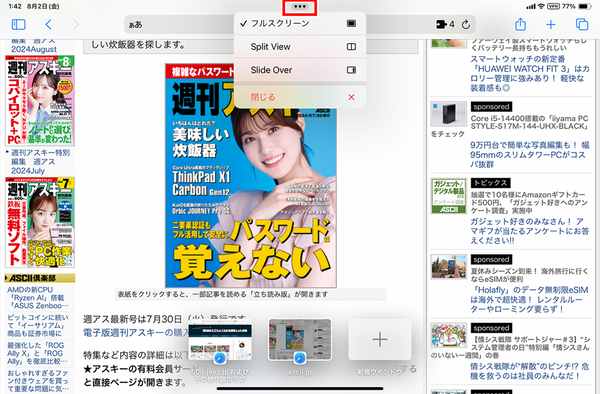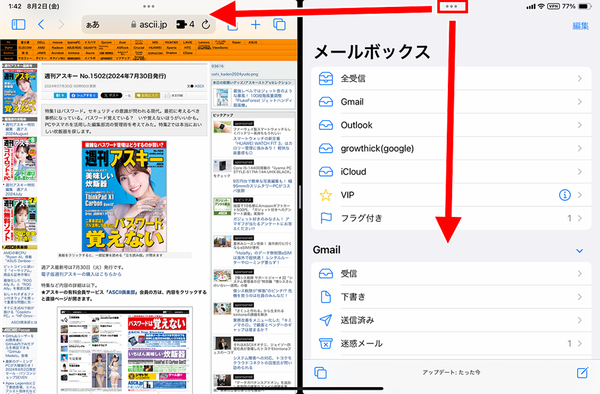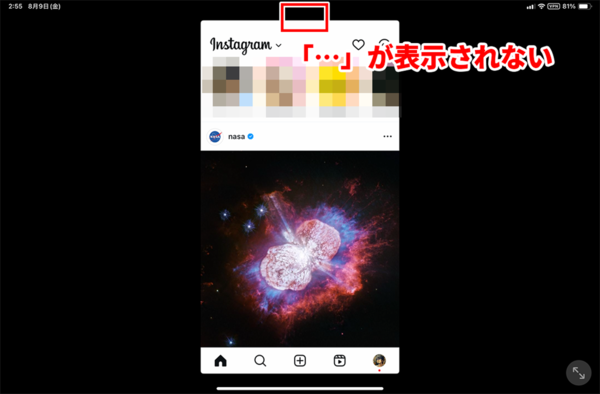iPadのマルチタスク機能をマスターする①
【活用提案】2つのアプリを表示して効率アップ! iPadで使えるマルチタスク「Split View」を使いこなそう
2024年10月16日 13時00分更新
マルチタスク機能は「…」メニューを使うのが基本
iPadのマルチタスク機能はかなり便利なのだが、やることに対して複数の操作手順が用意されているため、使いにくさを感じてしまいがちだ。それが、いまひとつ使われていない要因のひとつかもしれない。
しかし、ちょっとした操作のコツを覚えれば、だいぶ敷居が下がるはずだ。それは、Split ViewもSlide Overも、アプリ画面の中央上部にある「…」(マルチタスク)メニューを使うという点。この「…」マークをタップすればメニューが開くし、ドラッグすれば移動もできる。
このように、「…」からほとんどの操作ができることを知っておけば、あとはけっこうシンプルに目的の操作ができるようになる。あまり難しく考えずに、さまざまな操作を覚えていこう。
ちなみに、iPadでは「iPhoneアプリ」と呼ばれるiPhone専用のアプリも利用できる。このタイプのアプリはiPadに最適化されておらず、iPhone用の画面をそのまま拡大して表示しているだけ。そのため、iPad専用であるマルチタスク機能には対応していない。

この連載の記事
-
第52回
Apple
【活用提案】「ライブ変換」は使い慣れればかなり便利! コツを覚えてiPadでサクサク入力しよう -
第51回
Apple
【活用提案】iPadのキーボード入力は初期設定では使いにくい! スムーズな文字入力環境を整えよう -
第50回
Apple
【活用提案】iPadで快適に文字入力をするなら外付けキーボードが必須! 正しい選び方はこれ -
第49回
Apple
【活用提案】AIを使ってラクラク完成! 話題の「Canva」でプレゼン資料を作るコツ -
第48回
Apple
【活用提案】プレゼン資料の作成に必須の「Keynote」アプリをもっと便利に使うワザ -
第47回
Apple
【活用提案】iPadならすぐに使える! 「Keynote」を活用してプレゼンテーションを作成しよう -
第46回
Apple
【活用提案】「Goodnotes」のあまり知られていない便利機能を利用してもっと自在にノート作りをしよう! -
第45回
Apple
【活用提案】「Goodnotes」の基本操作と便利なカスタマイズ法を覚えて効率よくノートを作成しよう! -
第44回
Apple
【活用提案】定番の「Goodnotes」を快適に使うために最初に見直しておきたい設定はコレ! -
第43回
Apple
【活用提案】iPadの「ショートカット」や「集中モード」を使ってさらに効率的なホーム画面を実現しよう! -
第42回
Apple
【活用提案】アプリのウィジェットをホーム画面に使いやすく配置してiPad作業をもっと快適にしよう! - この連載の一覧へ